Trik CSS Untuk Memperindah Tulisan Artikel Blog
Heading
Tag heading (h1, h2, h3, h4, dst.) berfungsi untuk membentuk hirarki dari sebuah tulisan, dari judul, sub-judul, dan seterusnya. Nah, untuk membedakan masing-masing tag kita bisa mengubah tampilannya menggunakan CSS. Sebagai contoh, saya menggunakan CSS di bawah ini untuk tag h3 yang sering saya gunakan di postingan ↓
- h3 {
- margin: 2.0em 0 0.25em 0;
- font: normal 1.33333em/1.0em Georgia, "Times New Roman", Times, serif;
- letter-spacing: -0.02em;
- color: #a90000;
- }
Hasilnya bisa kita lihat di tulisan ini, dimana saya menggunakan tag h3 sebagai sub judul artikel.
Drop Cap
Gunakan drop cap untuk mempercantik tulisan kita dengan menggunakan stylesheet berikut ↓
- .drop_cap {
- padding: 0.17em 0.08em 0.05em 0;
- font-size: 3.4em;
- line-height: 0.6em;
- color: #aaa;
- float: left;
- }
Gunakan style di atas sebagai span dan taruh pada id atau class yang digunakan di template, misalnya ↓
- .post .drop_cap {
- padding: 0.17em 0.08em 0.05em 0;
- font-size: 3.4em;
- line-height: 0.6em;
- color: #aaa;
- float: left;
- }
Sekarang, setiap kali menulis postingan, masukkan huruf inisial pada kode HTML, misalnya <span class="drop_cap">A</span>
Snazzy Pullquote
"Pullquote, disamping fungsinya sebagai penegas, penjelas, atau apapun itu, juga bisa membuat pembaca tertarik membaca tulisan kita."
Sekarang, kita akan mencoba menambahkan sebuah elemen yang sering kita lihat di majalah-majalah tapi jarang kita lihat di blog: pullquote. Pullquote, disamping fungsinya sebagai penegas, penjelas, atau apapun itu, juga bisa membuat pembaca tertarik membaca tulisan kita. Ada dua metode untuk mengaplikasikan pullquote, dengan menambahkan class attribute pada blockquote, atau dengan cara membuat div (atau span) baru untuk membuat pullquote. Kali ini kita akan menggunakan cara pertama, alasannya: secara semantic HTML lebih tepat karena pullquote akan tetap dibaca sebagai blockquote (hanya menambahkan atribut class baru pada blockquote).
- blockquote.left {
- width: 200px;
- margin: 5px 15px 5px 0;
- font-size: 1.4em;
- text-align: center;
- color: #abafb9;
- background: none;
- border: none !important;
- padding: 0 !important;
- float: left;
- }
- blockquote.right {
- width: 200px;
- margin: 5px 15px 5px 0;
- font-size: 1.4em;
- text-align: center;
- color: #abafb9;
- background: none;
- border: none !important;
- padding: 0 !important;
- float: right;
- }
Untuk memasukkan pullquote, masukkan class yang telah kita buat pada blockquote → <blockquote class="left">Dummy Text</blockquote> untuk pullquote di sebelah kiri tulisan, dan <blockquote class="right">Dummy Text</blockquote> untuk pullquote di sebelah kanan tulisan.
Gunakan Div
Seperti yang saya tulis di artikel sebelumnya bahwa kebanyakan blogger kita tidak mempedulikan pentingnya semantic, meaning, atau arti dari masing-masing tag HTML yang sebenarnya, yang bisa saja menurunkan kualitas tulisan dan nilai SEO-nya (baca artikel Opera Developer Community mengenai semantic HTML dan SEO). Contohnya, kebiasaan menggunakan tag <b> dan <i> untuk menebalkan dan memiringkan tulisan, yang sebenarnya cuma tampilannya saja yang jadi tebal dan miring, tetapi sesungguhnya tidak ada bedanya dengan plain text dan tidak memberikan arti apa-apa pada tulisan tersebut (sangat berbeda bila menggunakan tag <strong> dan <em>). Kemudian ada lagi yang memasukkan blok kode atau markup HTML dalam blockquote, yang tentu saja tetap dianggap sebagai blockquote secara semantic, betapapun rumitnya kode tersebut ![]()
Nah, yang di atas ↑ tadi cuma sebagian kecil contoh bagaimana seringnya kita menggunakan blockquote. Sekarang, kita akan coba membuat div baru untuk menggantikan tag blockquote yang sering digunakan untuk highlight, pengumuman, atau apapun itu. Tujuannya, supaya tampilannya lebih menarik aja sih ![]()
- .update {
- border: 3px solid #f2ec49;
- background: #fffdcb;
- padding: 1.0em 15px;
- margin: 0 0 1.46667em 0;
- line-height: 165%;
- clear: both;
- }
Masukkan teks pada class yang telah kita buat → <div class="update">Dummy Text</div>, maka hasilnya menjadi seperti ini ↓
Selamat mencoba ![]()

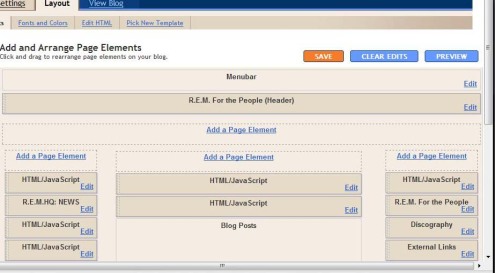
 lalu klik link Go to My Control Panel Now
lalu klik link Go to My Control Panel Now




